ProcessWire è un sistema di gestione dei contenuti (CMS) gratuito e open source. È una piattaforma basata su PHP che può essere utilizzata come modulo autonomo o come modulo per altre piattaforme come Drupal e WordPress.
ProcessWire offre diverse funzionalità per creare siti Web, app e API sicuri, veloci, flessibili e facili da usare. È un sistema agile che può essere utilizzato per qualsiasi tipo di sito Web, inclusi blog, aziende, siti di notizie e persino app di e-commerce.
Processwire è anche più veloce di altre piattaforme CMS. È realizzato con Bootstrap e utilizza tecnologie moderne come HTML5, AngularJS e CSS3 per rendere l'esperienza dell'app più fluida e veloce.
ProcessWire è un CMS leggero. È molto veloce quando si lavora con il contenuto della pagina perché non fa nulla di superfluo durante la modifica o l'aggiunta di nuove pagine prima di salvare le modifiche. ProcessWire utilizza molta meno memoria, quindi è un CMS molto efficiente che può essere utilizzato su dispositivi piccoli e grandi.
La cosa migliore di ProcessWire è la sua flessibilità con curva di apprendimento zero. Ha una curva di apprendimento molto sottile per la maggior parte degli utenti, il che lo rende facile da usare sin dal primo giorno. In effetti, molte persone che utilizzano Processwire per i loro blog personali o attività commerciali lo trovano più intuitivo rispetto a WordPress o Drupal.
Questa guida spiega il processo di installazione di ProcessWire su un sistema Ubuntu 20.04.
Prerequisiti
Per installare Processwire, avrai bisogno di un server Ubuntu 20.04 con accesso root e un account utente non root con privilegi sudo.
Questo tutorial è stato scritto utilizzando un server Ubuntu 20.04, ma il processo di installazione è quasi identico per tutte le distribuzioni Linux che eseguono Apache e PHP 7 o versioni successive.
Passaggio 1. Aggiornamento del sistema
Per iniziare, dovrai aggiornare il software di sistema, in modo da avere installato l'ultima versione dei pacchetti. Esegui questi comandi nella finestra del tuo terminale per aggiornare il sistema.
sudo apt-get update && sudo apt-get upgrade -y
Una volta completato il processo di aggiornamento, puoi procedere al passaggio successivo.
Passaggio 2. Installazione del server Web Apache
Apache fornisce una piattaforma per l'esecuzione di applicazioni web scritte in linguaggi come Perl, PHP e Python. È inoltre progettato per gestire carichi di lavoro più intensi di quelli gestiti dal server Linux medio.
ProcessWire è un CMS open source che utilizza PHP come linguaggio di scripting, proprio come Drupal o WordPress. Quindi, se vuoi usare Processwire, avrai bisogno di un server Web Apache in esecuzione sulla tua macchina con PHP abilitato.
Esegui il comando seguente per installare Apache Web Server su Ubuntu 20.04.
sudo apt install -y apache2
Una volta completato il processo di installazione, avrai installato con successo Apache. Ora avvia e abilita il servizio Apache in modo che si avvii al riavvio.
sudo systemctl start apache2.service && sudo systemctl enable apache2.service
Esegui il comando seguente per verificarne lo stato.
sudo systemctl status apache2
Dovresti vedere un output simile a questo.
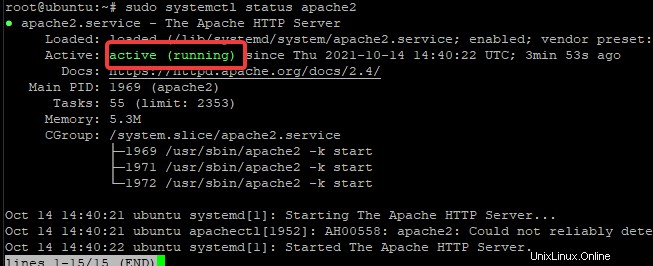
Il servizio Apache è in esecuzione, ma il modo migliore per testare l'installazione, tuttavia, è richiedere una pagina Web dal server. Apri il tuo browser web preferito e digita l'indirizzo IP del server nella barra degli URL. Sostituisci "YOUR-SERVER-IP" con l'indirizzo IP pubblico della tua macchina Ubuntu.
http://IL-IP-SERVER
La prima volta che visiti una pagina sul tuo server web, Apache genererà un file di indice predefinito per il tuo nuovo sito. Se vedi qualcosa del genere, significa che Apache è stato installato correttamente sulla tua macchina.
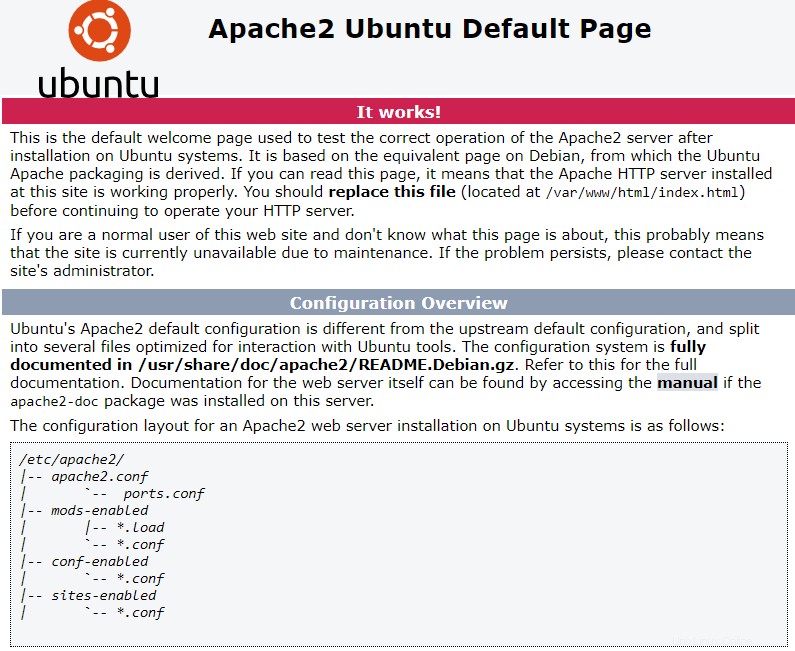
Passaggio 3. Installazione del server di database MariaDB
Ora che Apache è installato sul tuo server, dovrai installare un server di database. MariaDB è un server di database molto popolare che verrà utilizzato per memorizzare le informazioni create da Processwire.
Per installare l'ultima versione di MariaDB sulla tua macchina, esegui questo comando nel terminale.
sudo apt install -y mariadb-server mariadb-client -y
Al termine del processo di installazione, eseguire il comando seguente per inizializzare MariaDB.
sudo systemctl start mariadb
Quindi esegui questo comando per proteggere il tuo server di database MariaDB con una password di amministratore a tua scelta.
sudo mysql_secure_installation
Quando richiesto, lascia vuota la password e premi Invio procedere. Quando ti viene chiesto se desideri modificare la password di root, premi Y e Invio e poi inserisci una nuova password a tua scelta. Impostare nuovamente la password in conferma.
Per il resto delle domande, puoi premere Invio per accettare i valori predefiniti.
Uscita:
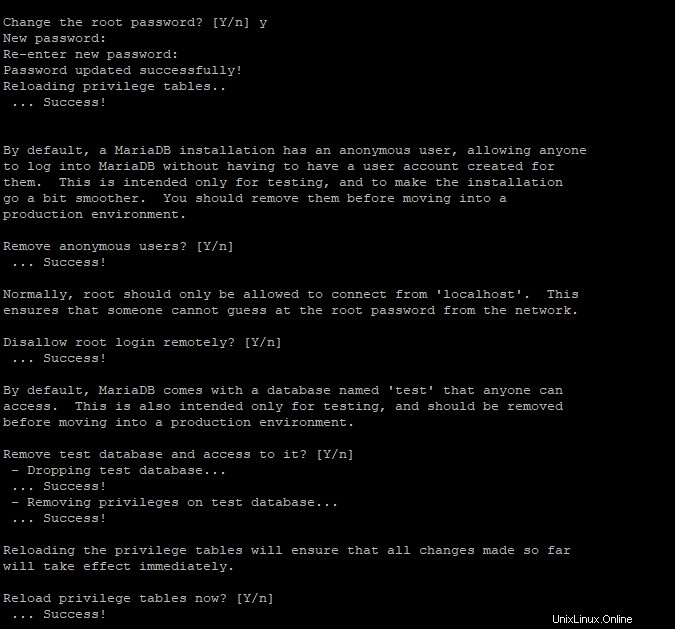
Per assicurarti che il server MariaDB funzioni correttamente, esegui il comando seguente.
sudo systemctl status mariadb
Dovresti vedere qualcosa del genere.
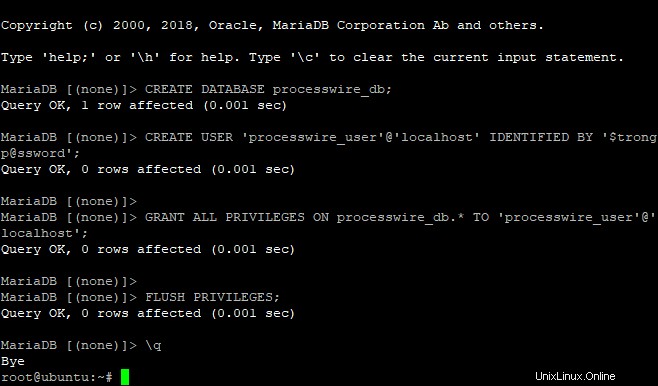
Passaggio 4. Installazione di PHP
PHP è un linguaggio di scripting utilizzato per creare pagine Web dinamiche. ProcessWire funziona con PHP 7.1 o successivo, quindi dovrai installare una versione recente di PHP sulla tua macchina Ubuntu. In questa guida installeremo PHP 7.4 e i moduli necessari per Processwire.
Esegui il comando seguente per installare PHP 7.4 e i moduli richiesti per Process Wire.
sudo apt -y install php7.4 sudo apt -y install php7.4-curl php7.4-xml php7.4-bcmath sudo apt -y install php7.4-mysql php7.4-zip php7.4-gd php7.4-mbstring sudo apt -y install php7.4-cli php7.4-json php7.4-common
Una volta completato il processo di installazione, esegui il comando seguente per verificare la versione di PHP.
php -v
Dovresti vedere un output simile a questo.

Per testare l'installazione di PHP, puoi creare un file di informazioni php, inserirlo nella directory principale web e sfogliarlo dal tuo browser web.
Per creare un nuovo file php.info, esegui questo comando nel terminale.
echo "<?php phpinfo(); ?>" | sudo tee /var/www/html/info.php
Quindi apri il tuo browser web preferito e digita l'indirizzo IP del server seguito da /info.php nella barra degli URL. Sostituisci "YOUR-SERVER-IP" con l'indirizzo IP pubblico della tua macchina Ubuntu.
http://IL TUO-IP-SERVER/info.php
Otterrai qualcosa di simile quando le informazioni phpinfo() vengono visualizzate nel tuo browser.
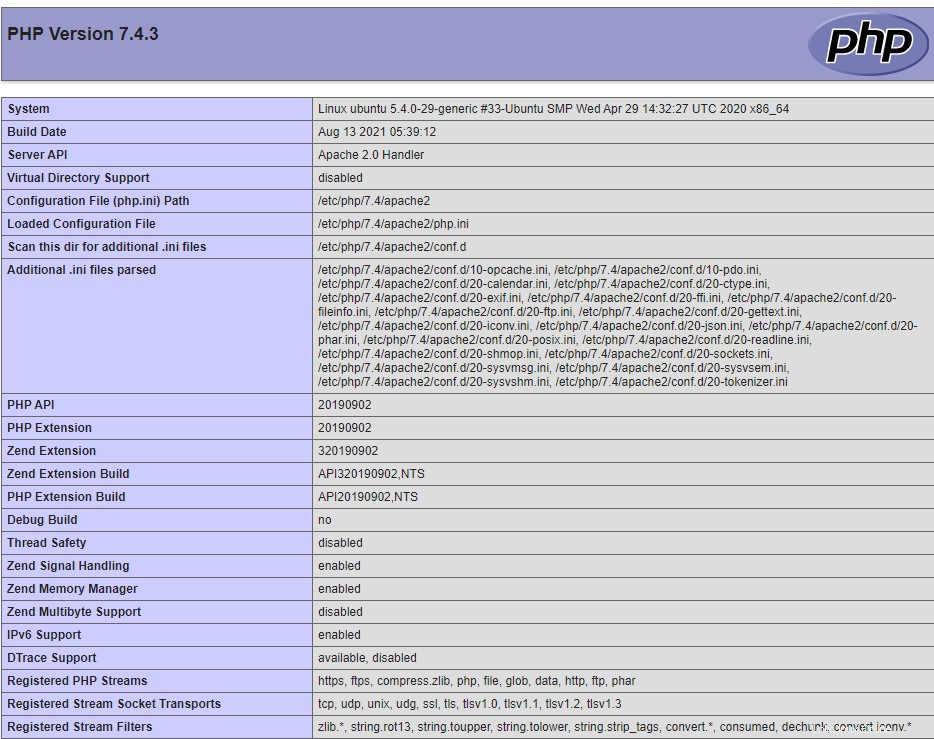
Passaggio 5. Creazione del database e dell'utente ProcessWire
Prima di installare ProcessWire, sarà necessario creare un database vuoto. ProcessWire ha bisogno di un posto dove archiviare i suoi dati e un database è il posto più logico per questo.
Per prima cosa, accedi alla shell MariaDB usando il seguente comando.
mysql -u root -p
Digita la tua password di root quando richiesto, premi Invio
Al prompt di MariaDB, creare un nuovo database per ProcessWire. Sostituisci "processwire_db" con il nome del database desiderato.
CREATE DATABASE processwire_db;
Quindi, crea un nuovo utente per ProcessWire. Sostituisci "processwire_user" con il nome utente desiderato. Sostituisci "[email protetta]" con una password effettiva per il tuo nuovo utente.
CREATE USER 'processwire_user'@'localhost' IDENTIFIED BY '[email protected]';
Ora, concedi tutti i privilegi del tuo database ProcessWire al nuovo utente usando il seguente comando.
GRANT ALL PRIVILEGES ON processwire_db.* TO 'processwire_user'@'localhost';
Successivamente, cancelleremo i privilegi del tuo utente per applicare nuove modifiche. I privilegi di svuotamento assicurano che il tuo nuovo utente influisca sui dati esistenti nelle tabelle MariaDB in modo che possano connettersi a ProcessWire.
FLUSH PRIVILEGES;
Per uscire dalla shell di MariaDB, esegui il comando seguente.
\q
Uscite:
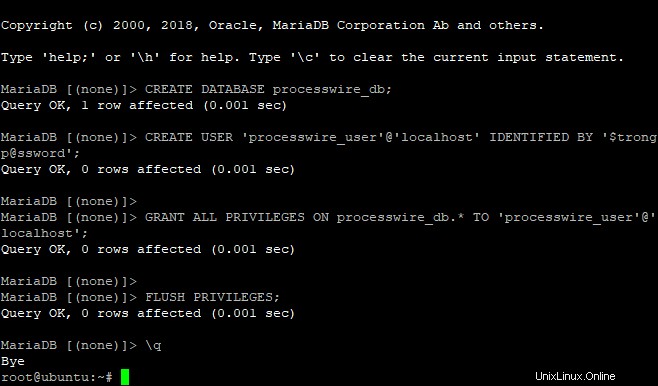
Passaggio 6. Configurazione del server Web Apache per ProcessWire
In questo passaggio, configureremo il server Web Apache per servire le pagine richieste da PHP e ProcessWire. Completa i passaggi seguenti per configurare il server Web Apache per ProcessWire.
Innanzitutto, modifichiamo il file host virtuale predefinito.
sudo nano /etc/apache2/sites-enabled/000-default.conf
Aggiungi le seguenti righe al file dell'host virtuale Apache alla fine del file prima della riga .
<Directory /var/www> Options Indexes FollowSymLinks MultiViews AllowOverride All Order allow,deny Allow from all Require all granted </Directory>
Al termine, il file dovrebbe essere simile a questo.
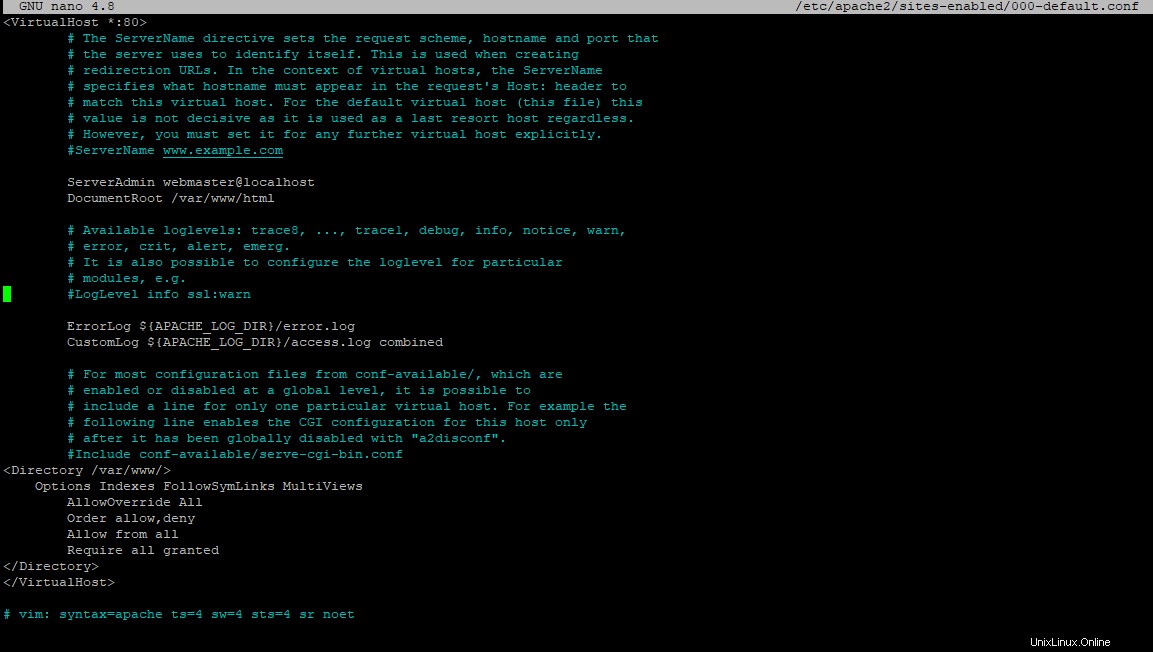
Salva e chiudi il file premendo CTRL+X seguito da Y e Invio .
Il file di configurazione avrà effetto dopo il riavvio di Apache. Ora, esegui il comando seguente per riavviare Apache.
sudo systemctl restart apache2
Esegui il comando seguente per assicurarti che il modulo mod_rewrite sia abilitato in Apache. Abbiamo bisogno di mod_rewrite per servire la pagina ProcessWire da PHP. mod_rewrite consente al server Apache di riscrivere gli URL richiesti prima che vengano passati al browser web.
sudo a2enmod rewrite
Riavvia il server web Apache per applicare le modifiche utilizzando il comando seguente.
sudo systemctl restart apache2
Passaggio 6. Installazione di ProcessWire CMS
Ora siamo pronti per scaricare e installare ProcessWire CMS.
Scaricare ProcessWire è molto semplice usando il comando wget, che viene preinstallato con la maggior parte delle distribuzioni Linux come Ubuntu. Puoi scaricare l'ultima versione di ProcessWire da Github usando il comando seguente nella finestra del tuo terminale. Metteremo il file scaricato in /var/www directory.
cd /var/www/html sudo rm index.html sudo wget https://github.com/processwire/processwire/archive/master.zip
Una volta completati i download, estrai il file zip utilizzando il comando unzip e sposta i file estratti in /var/www/html directory.
sudo apt install unzip -y sudo unzip master.zip sudo mv processwire-master/* /var/www/html
Ora, imposta le autorizzazioni appropriate per la directory ProcessWire e tutte le sue sottodirectory usando il comando chown.
sudo chown -R www-data:www-data * .
Infine, riavvia Apache Web Server per applicare le modifiche.
sudo systemctl riavvia apache2
Ora puoi navigare nel tuo browser su http://YOUR-SERVER-IP e ti verrà richiesta la pagina della procedura guidata di installazione di ProcessWire. Fai clic su Inizia per continuare con l'installazione di ProcessWire.
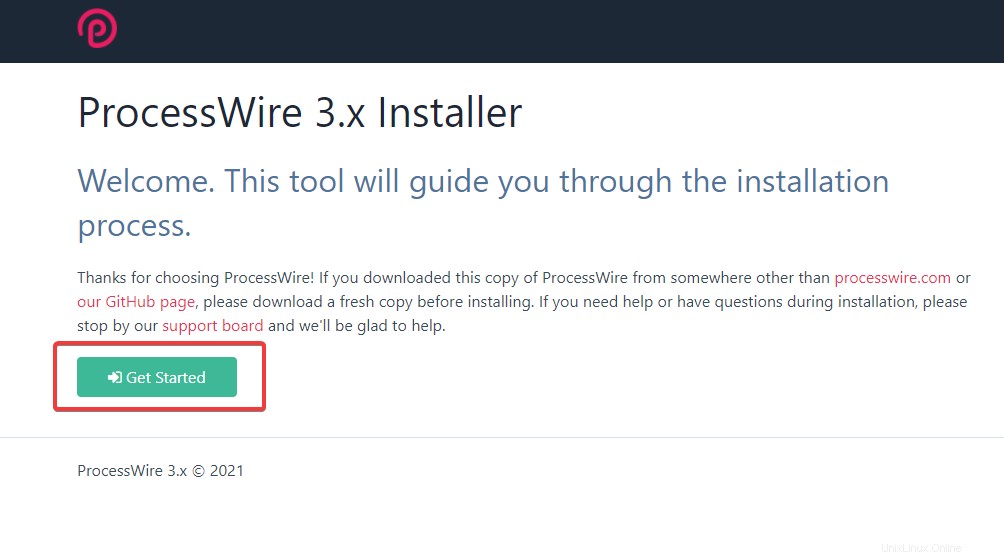
Nella pagina successiva, seleziona Predefinito (edizione per principianti) e fai clic su Continua .
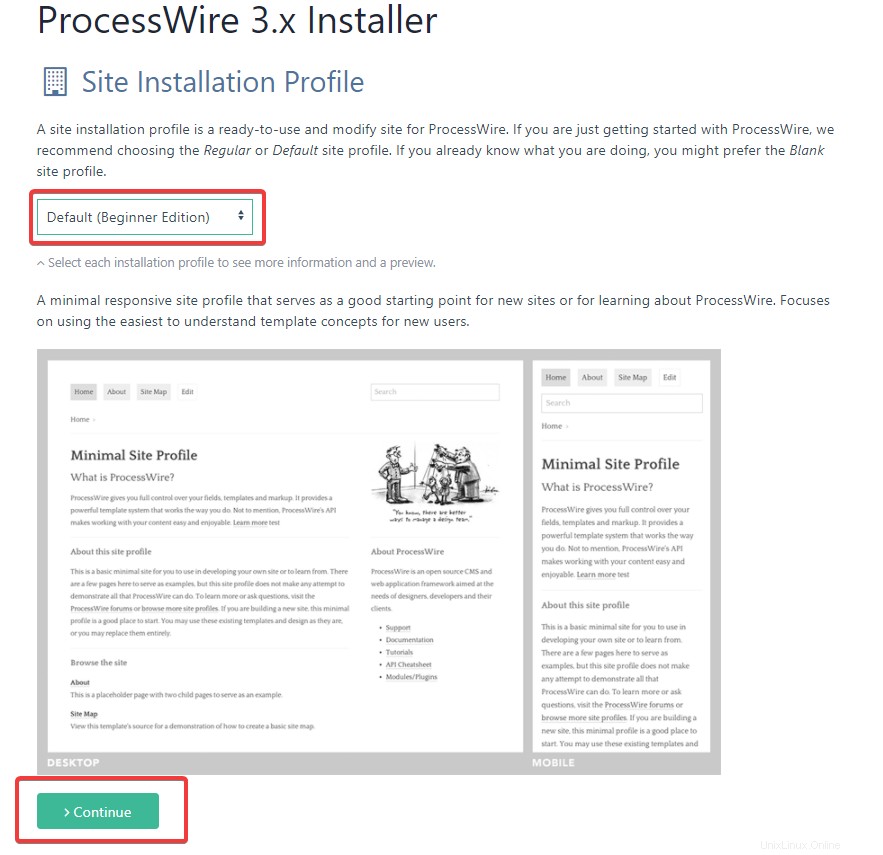
Mantieni l'impostazione predefinita su Verifica compatibilità pagina e fai clic su Continua al passaggio successivo
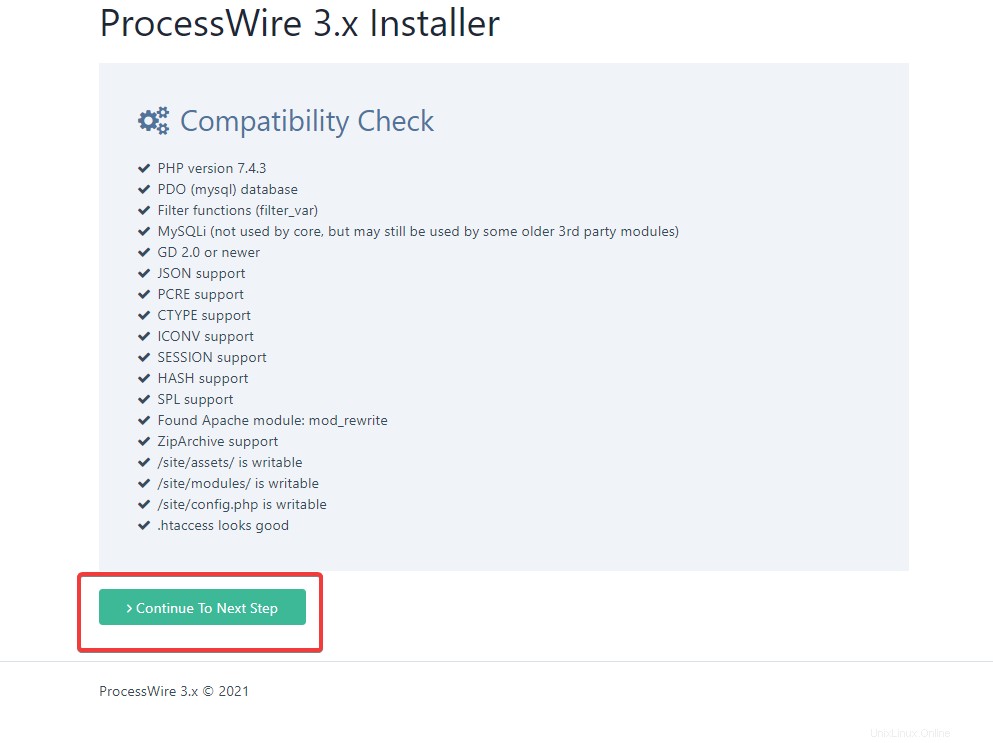
Nella pagina successiva:
- Database MySQL :inserisci il nome utente, la password del database MariaDB e il nome del database che hai creato per ProcessWire.
- Fuso orario :seleziona un fuso orario per l'installazione di ProcessWire.
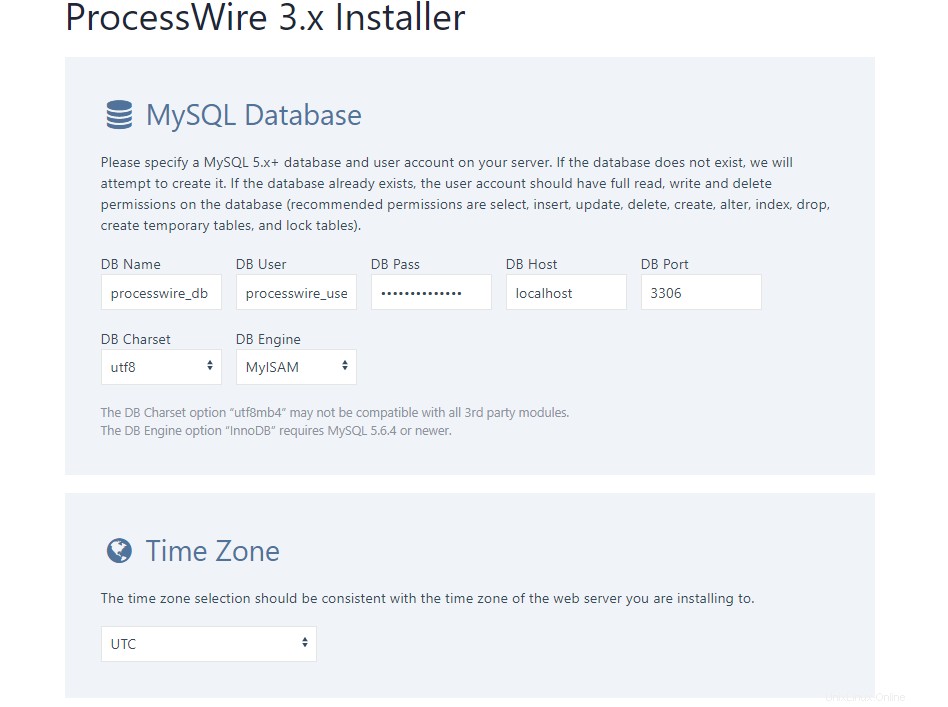
- Autorizzazioni file :mantiene il valore predefinito.
- Nomi host HTTP :fornisci il tuo nome host se hai un nome host DNS. Se hai due o più hostname, inserisci un hostname per riga. Inserisci l'indirizzo IP del server se non hai alcun nome host.
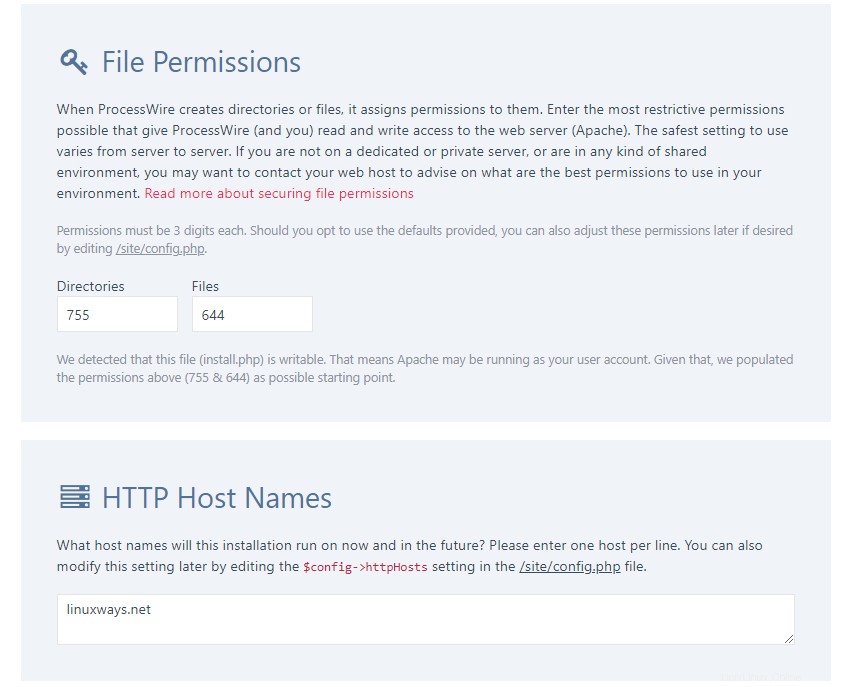
- Modalità debug :abilita la modalità Debug se stai sviluppando/testando ProcessWire sul tuo server. In caso contrario, mantieni il valore predefinito su Disabilitato . Fai clic su Continua per procedere con l'installazione.
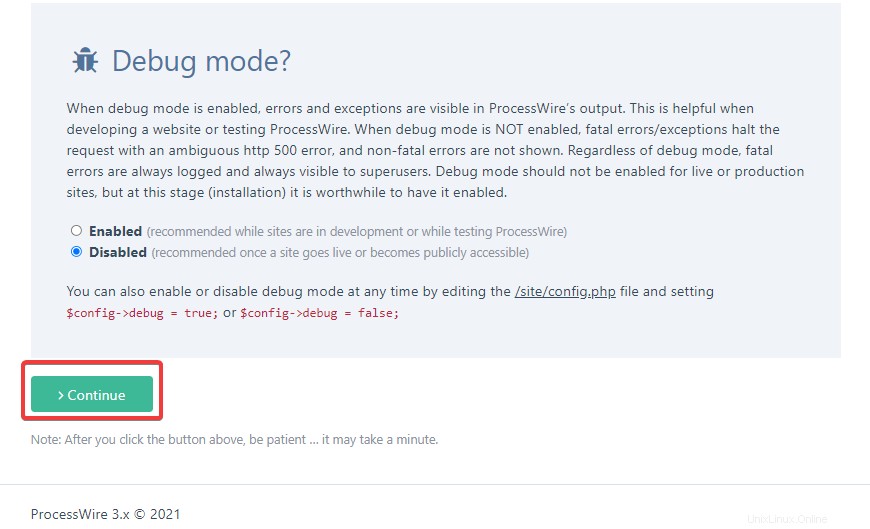
Nella pagina successiva:
- Pannello di amministrazione :mantieni l'URL di accesso dell'amministratore come valore predefinito come processwire
- Account amministratore :fornisci un nome utente, una password e un indirizzo email amministratore da utilizzare quando accedi al Pannello di amministrazione.
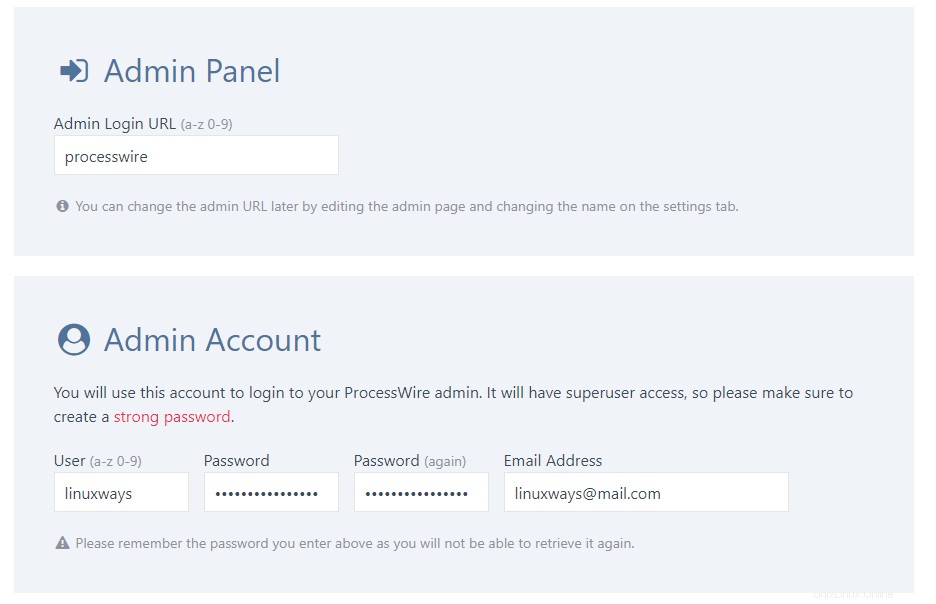
- Pulizia :mantiene il valore predefinito come selezionato. Fai clic su Continua pulsante per procedere con l'installazione.
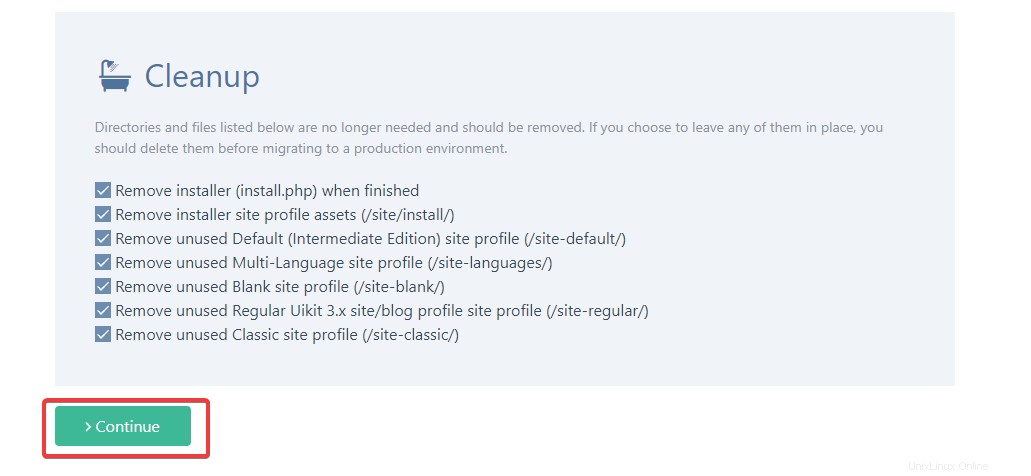
Nella pagina successiva, fai clic su Accedi per amministratore .
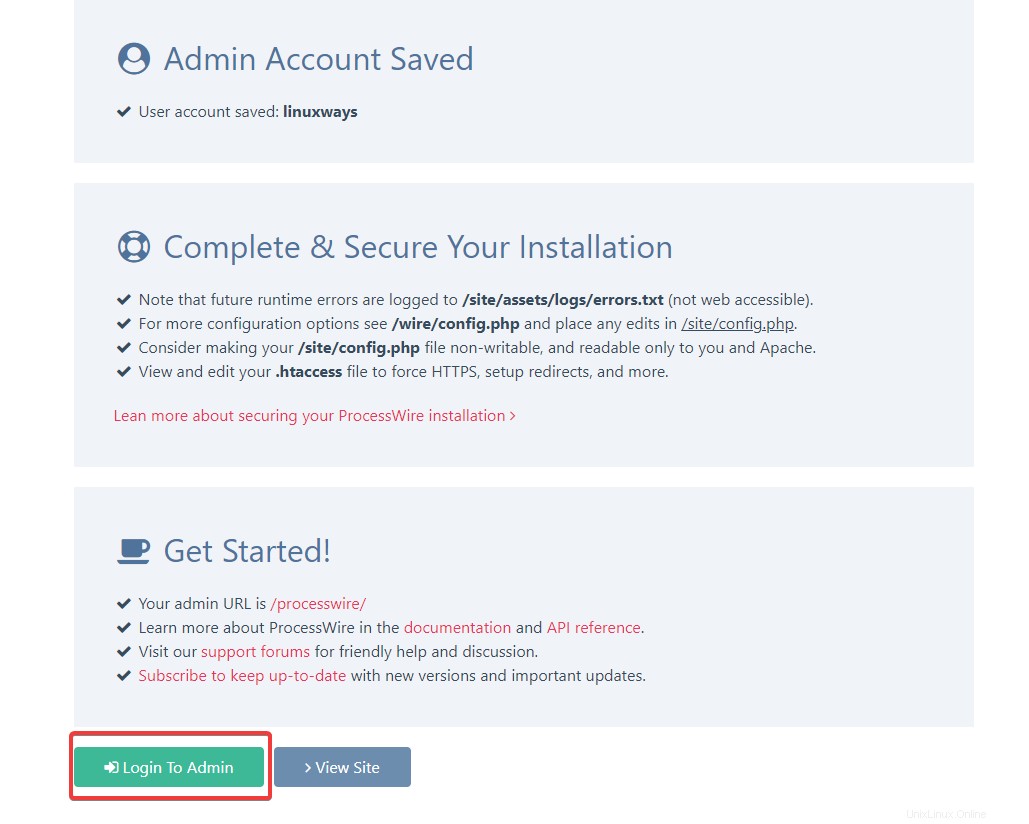
Verrai indirizzato alla pagina di accesso per ProcessWire. Immettere il nome utente e la password dell'amministratore forniti durante l'installazione. Fai clic su Accedi . 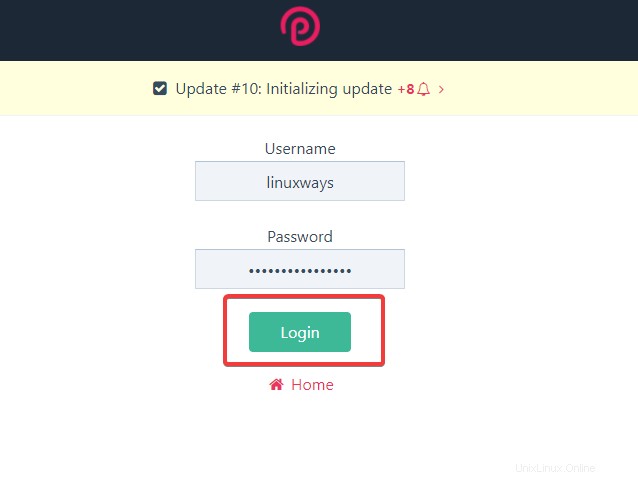
Una volta che l'autorizzazione ha esito positivo, ti verrà presentato il dashboard/Pannello di controllo di ProcessWire. Da qui, puoi iniziare a esplorare le funzionalità di ProcessWire, installare moduli/estensioni di terze parti o creare il tuo sito web.
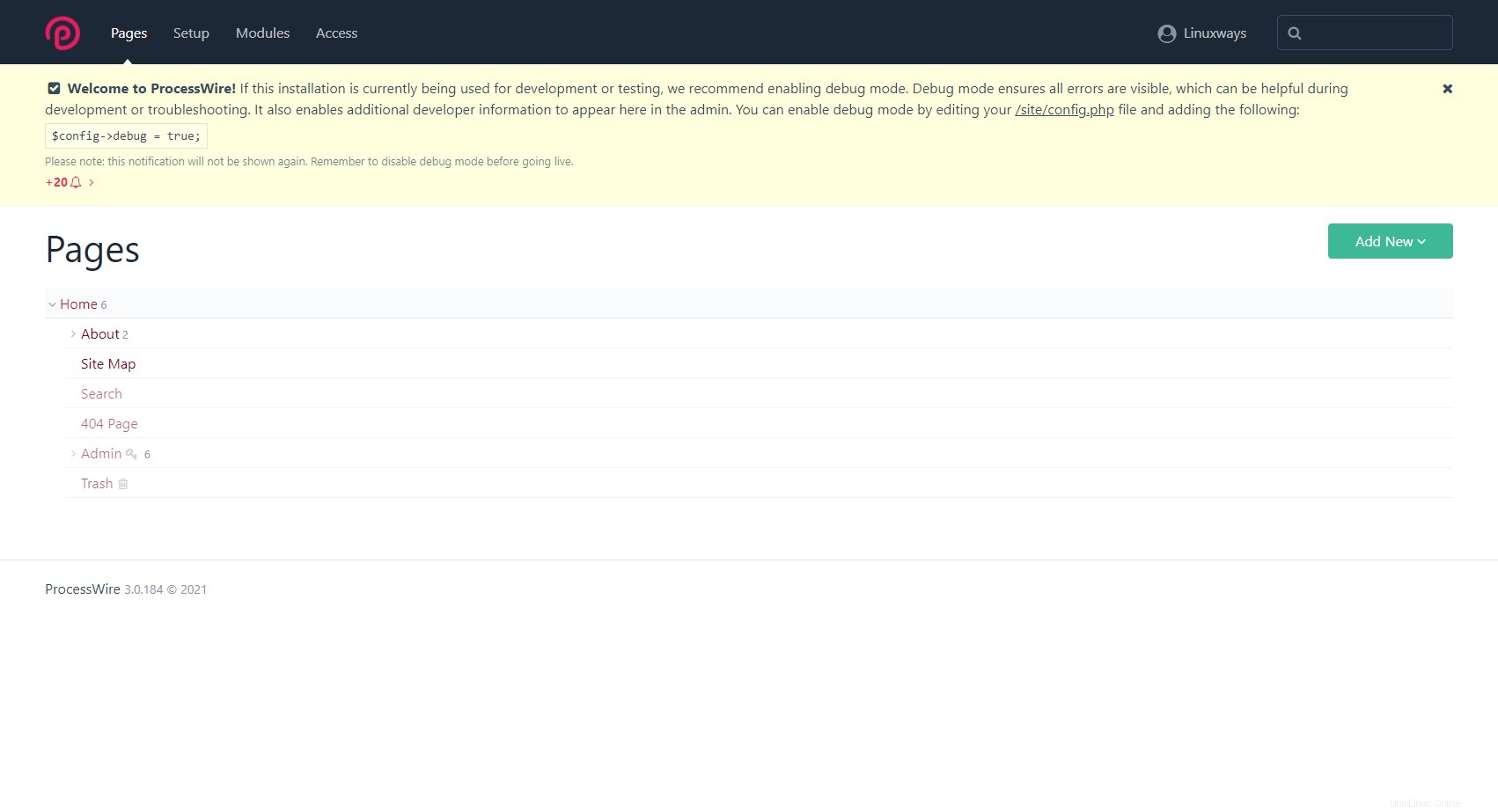
L'installazione di ProcessWire è ora completata.
Conclusione
In questo tutorial, hai imparato come installare ProcessWire CMS sul server Ubuntu 20.04 LTS. Ora puoi iniziare a creare il tuo sito Web o continuare a esplorare le funzionalità di Processwire.